Alguns usuários sentem a necessidade de demonstrar a data da última atualização no Excel, principalmente quando você precisa atualizar um Dashboard.
Isto não é só possível de fazer, mas como também é muito simples. Porém, você precisa conhecer ao menos um pouco de macro, pois faremos isso através de uma Macro.
Contudo, vamos criar um botão que quando clicarmos nele, tanto atualiza todo o projeto, como também demostra a data e até a hora que você fez isto. Ok?
Sendo assim, além de gravar a macro vamos usar a Função HOJE que insere sua data atual e se você quiser adicionar a data atual juntamente com a hora use a Função AGORA.
Como Inserir Data da Última Atualização no Excel – Passo a Passo
Primeiramente, você deve ir até a Guia Desenvolvedor e clicar em Gravar Macro.
Neste momento o Excel nos mostra uma caixa de diálogo que você deve dar um nome a está macro e consequentemente clicar em OK:
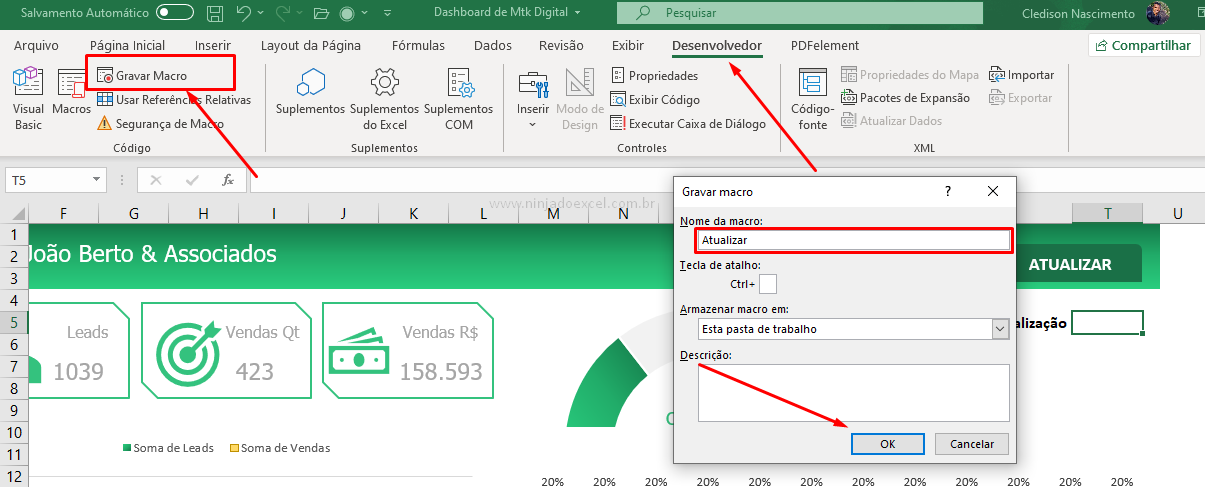
Cadastre seu e-mail aqui no blog para receber em primeira mão todas as novidades, posts e videoaulas que postarmos.
Receber conteúdos de Excel
Preencha abaixo para receber conteúdos avançados de Excel.
Fique tranquilo, seu e-mail está completamente SEGURO conosco!
A partir de agora tudo que você fizer será replicado quando você acionar esta macro.
Portanto, escolha o local que deseja informar a data da última atualização no Excel a função deseja e logo depois copie e cole como valores.
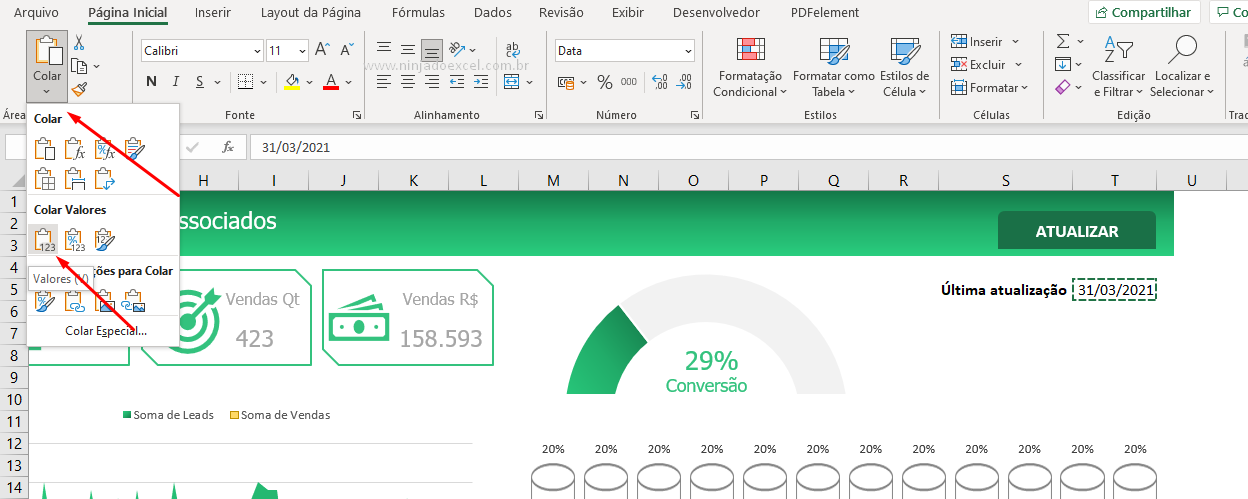
Em seguida você deve fazer a atualização do projeto na Guia Análise do Gráfico Dinâmico, ou seja, escolhendo a opção Atualizar Tudo no botão Atualizar para enfim, finalizar a gravação da macro:
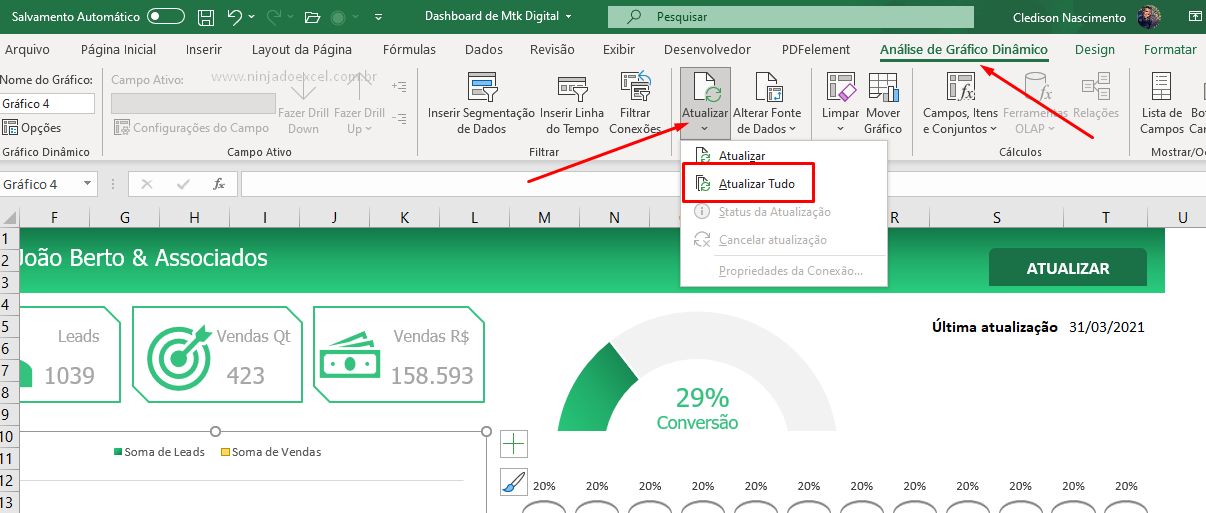
Por último, vamos então alocar nossa macro a nossa macro ao botão:
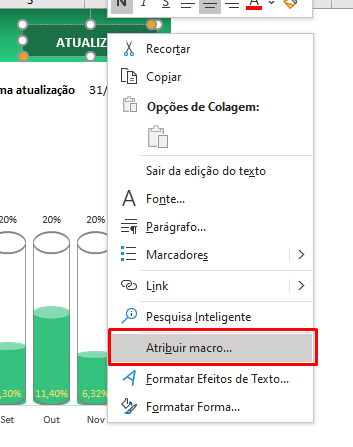
Como resultado toda vez que você clicar neste botão, ele vai acionar a macro e consequentemente inserir a data da última atualização no Excel.
Curso de Excel Completo do Básico ao Avançado:
Quer aprender Excel do Básico ao Avançado passando por Dashboards? Clique na imagem abaixo e saiba mais sobre este Curso de Excel Completo.
Por fim, deixe seu comentário sobre o que achou, se usar este recurso e você também pode enviar a sua sugestão para os próximos posts.
Até breve!















